부트스트랩 튜토리얼: 반응형 웹 디자인의 관문
부트스트랩을 배우는 이유
안녕하세요, 미래의 웹 디자인 슈퍼스타! ? 부트스트랩이 웹 개발 세계에서 당신의 새로운 최고 친구가 될 이유에 대해 이야기해 보겠습니다.
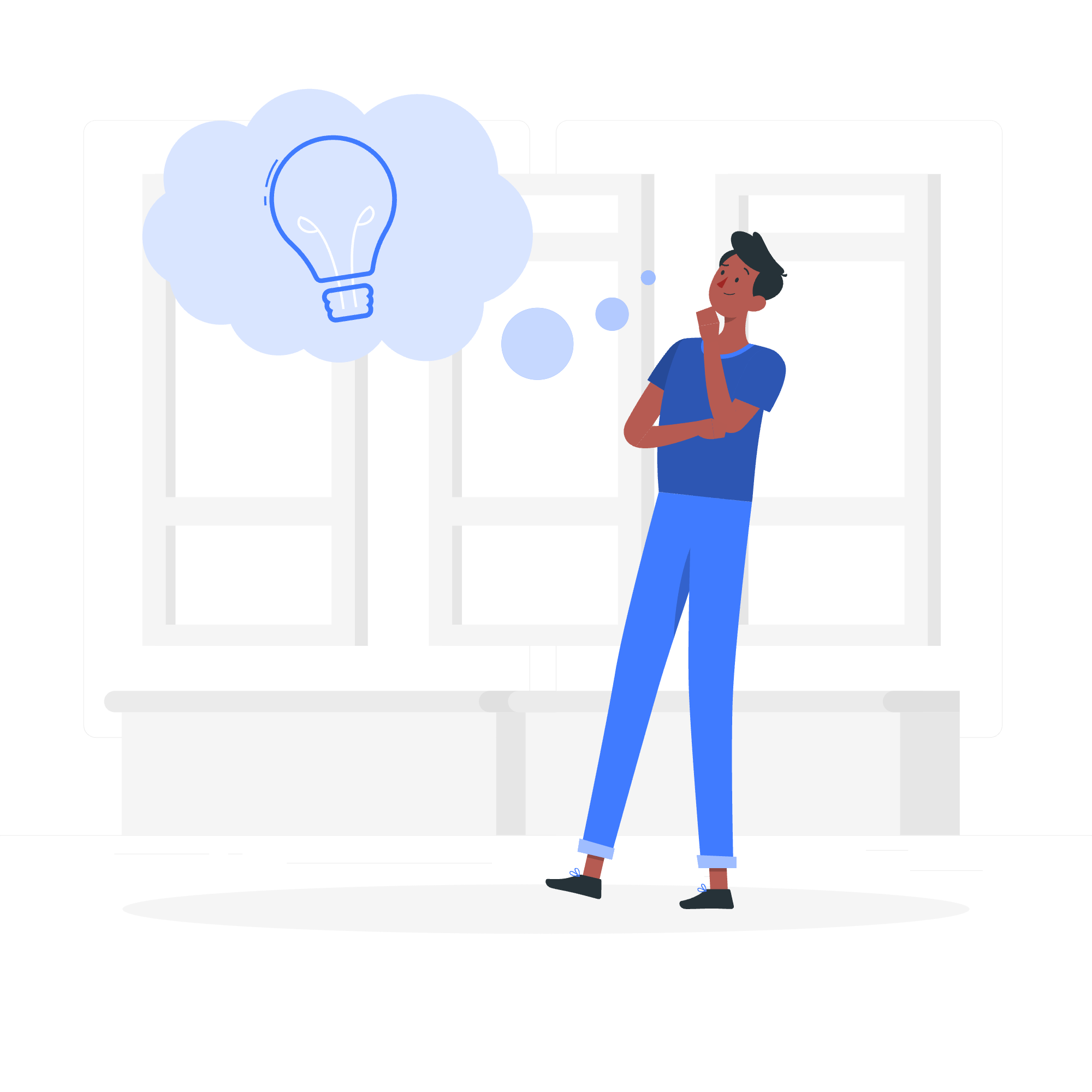
가정을 짓는다고 상상해 보세요. 모든 나무를 자르고 모든 못을 박는 것을부터 시작할 수도 있습니다. 그러나 완벽하게 맞는 사전 제작된 부품을 사용할 수도 있습니다. 부트스트랩은 웹 디자인에서 이와 같은 역할을 합니다 - 아름답고 반응형 웹사이트를 쉽게 만들 수 있게 해주는 툴킷입니다!
부트스트랩이 게임 체인저인 이유는 다음과 같습니다:
- 반응형 디자인: 스마트폰에서 데스크톱에 이르기까지 모든 기기에서 웹사이트가 멋지게 보입니다.
- 시간 절약: 사전 제작된 컴포넌트로 프로페셔널한 외관을 갖춘 사이트를 짧은 시간 내에 만들 수 있습니다.
- 일관성: 부트스트랩은 당신의 디자인 요소가 사이트 전체에서 일관성을 유지하도록 합니다.
- 커뮤니티 지원: 방대한 커뮤니티 덕분에 언제든지 도움이 될 수 있습니다.
첫 번째 부트스트랩 모험
좋아요, 부트스트랩을 활용한 첫 번째 웹 페이지를 만들어 보겠습니다! 코드를 작성한 적이 없다면 걱정하지 마세요 - 단계별로 설명해 드리겠습니다.
단계 1: 설정
먼저 기본적인 HTML 파일을 만들어 보겠습니다. 좋아하는 텍스트 에디터를 열고 다음과 같이 타이پ하세요:
<!DOCTYPE html>
<html lang="ko">
<head>
<meta charset="UTF-8">
<meta name="viewport" content="width=device-width, initial-scale=1.0">
<title>내 첫 번째 부트스트랩 페이지</title>
<link href="https://cdn.jsdelivr.net/npm/[email protected]/dist/css/bootstrap.min.css" rel="stylesheet">
</head>
<body>
<h1>안녕하세요, 부트스트랩 세계!</h1>
<script src="https://cdn.jsdelivr.net/npm/[email protected]/dist/js/bootstrap.bundle.min.js"></script>
</body>
</html>여기서 무엇이 일어나고 있나요? 기본적인 HTML 구조를 만들고 부트스트랩의 CSS와 JavaScript 파일에 링크를 걸어줍니다. 이렇게 하면 부트스트랩의 마법적인 능력을 모두 사용할 수 있습니다!
단계 2: 네비게이션 바 추가
네비게이션 바를 추가해 보겠습니다. <body> 태그 다음에 다음 코드를 추가하세요:
<nav class="navbar navbar-expand-lg navbar-light bg-light">
<div class="container-fluid">
<a class="navbar-brand" href="#">MyWebsite</a>
<button class="navbar-toggler" type="button" data-bs-toggle="collapse" data-bs-target="#navbarNav" aria-controls="navbarNav" aria-expanded="false" aria-label="Toggle navigation">
<span class="navbar-toggler-icon"></span>
</button>
<div class="collapse navbar-collapse" id="navbarNav">
<ul class="navbar-nav">
<li class="nav-item">
<a class="nav-link active" aria-current="page" href="#">Home</a>
</li>
<li class="nav-item">
<a class="nav-link" href="#">About</a>
</li>
<li class="nav-item">
<a class="nav-link" href="#">Contact</a>
</li>
</ul>
</div>
</div>
</nav>이 코드는 반응형 네비게이션 바를 생성합니다. 작은 화면에서는 햄버거 메뉴로 축소됩니다 - 멋지지 않나요?
단계 3: 헤로 섹션 생성
이제 눈에 띄는 헤로 섹션을 추가해 보겠습니다. 네비게이션 바 다음에 다음 코드를 추가하세요:
<div class="container mt-5">
<div class="jumbotron">
<h1 class="display-4">내 부트스트랩 사이트에 오신 것을 환영합니다!</h1>
<p class="lead">이것은 간단한 헤로 유닛입니다. 특별한 콘텐츠나 정보에 추가적인 주의를 기울이기 위한 간단한 점퍼 스타일 컴포넌트입니다.</p>
<hr class="my-4">
<p>이 컴포넌트는 타이포그래피와 간격을 위한 유틸리티 클래스를 사용하여 더 큰 컨테이너 내부에서 콘텐츠를 띄워줍니다.</p>
<a class="btn btn-primary btn-lg" href="#" role="button">자세히 알아보기</a>
</div>
</div>이렇게 하면 페이지 상단에 눈에 띄는 섹션이 생성됩니다. 주목을 끌기에 최적입니다!
단계 4: 그리드 레이아웃 추가
부트스트랩의 그리드 시스템은 가장 강력한 기능 중 하나입니다. 이를 사용해 세 칸 레이아웃을 만들어 보겠습니다:
<div class="container mt-5">
<div class="row">
<div class="col-md-4">
<h2>칸 1</h2>
<p>이것은 첫 번째 칸입니다. 중형 화면과 더 큰 화면에서 행의 1/3을 차지합니다.</p>
</div>
<div class="col-md-4">
<h2>칸 2</h2>
<p>이것은 두 번째 칸입니다. 중형 화면과 더 큰 화면에서 행의 1/3을 차지합니다.</p>
</div>
<div class="col-md-4">
<h2>칸 3</h2>
<p>이것은 세 번째 칸입니다. 다른 칸들처럼 중형 화면과 더 큰 화면에서 행의 1/3을 차지합니다.</p>
</div>
</div>
</div>이 코드는 화면 크기에 따라 조정되는 반응형 레이아웃을 생성합니다. 작은 화면에서는 이 칸들이 수직으로 쌓입니다.
누구를 위한 것인가?
이 튜토리얼은 다음 사람들에게 완벽합니다:
- 웹 개발 초보자
- 빠르게 아이디어를 프로토타입화하고자 하는 디자이너
- 작업 흐름을 빠르게 만들고자 하는 개발자
알아야 할 것
부트스트랩은 초보자에게 친화적이지만, 다음과 같은 기본적인 이해가 도움이 됩니다:
- HTML
- CSS (기본 개념)
- 웹 페이지가 어떻게 작동하는지
이러한 분야에 대해 전문가가 아니라면 걱정하지 마세요 - 우리는 단계별로 설명해 드리겠습니다!
부트스트랩 메서드
다음은 일반적인 부트스트랩 메서드와 클래스입니다:
| 메서드/클래스 | 설명 |
|---|---|
| .container | 반응형 고정 폭 컨테이너 생성 |
| .row | 수평 컬럼 그룹 생성 |
| .col-* | 컬럼 생성 (다양한 크기로 사용, 예: .col-md-4) |
| .btn | 버튼 생성 |
| .navbar | 네비게이션 바 생성 |
| .jumbotron | 추가 주의를 끌기 위한 큰 배너 생성 |
| .card | 유연한 콘텐츠 컨테이너 생성 |
| .form-control | 폼 요소 스타일 적용 |
기억하세요, 부트스트랩은 실습을 통해 배우는 것이 중요합니다. 다양한 클래스와 컴포넌트를 실험해 보세요. 얼마 지나지 않아 프로급 반응형 웹사이트를 만들 수 있을 것입니다!
기쁜 코딩을 하고, 부트스트랩의 마법적인 세계에 환영합니다! ?
Credits: Image by storyset
